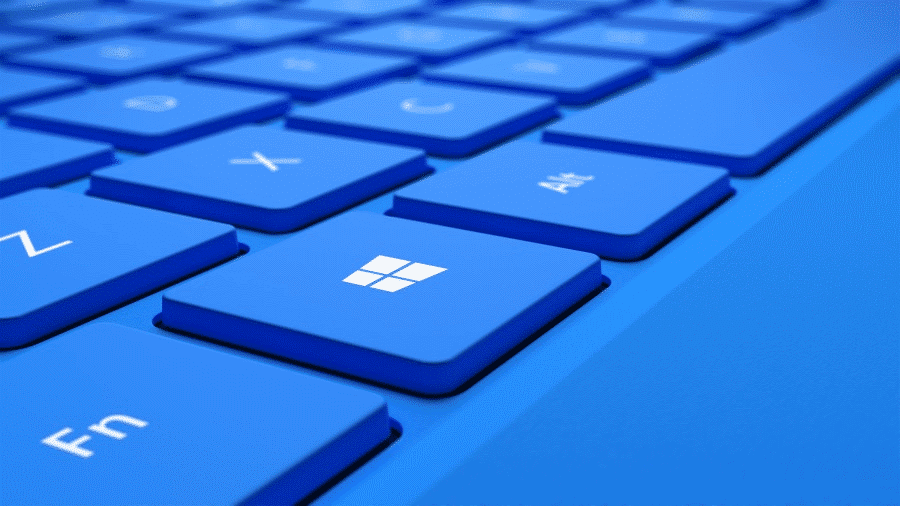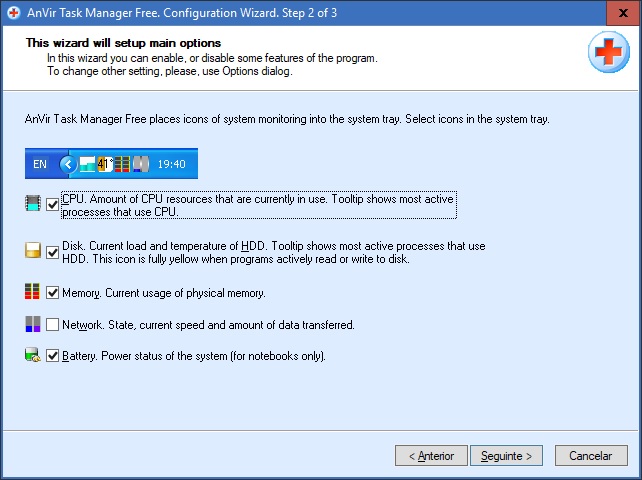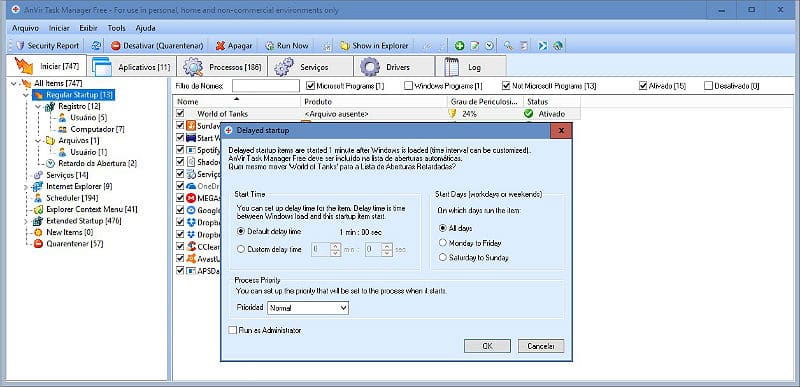1 – Instalar e configurar
Para descarregar a aplicação, vá até à página oficial anvir.com e descarregue a versão gratuita do AnVir Taks Manager. Depois, abra o ficheiro para iniciar a instalação, ignorando o aviso do Windows Defender, que assume a aplicação como um risco ao seu sistema operativo. Terminando a instalação, irá deparar-se com uma janela pop-up que permite aplicar ícones na barra de tarefas para indicar o consumo de recursos do seu PC, como processador, disco, memória, rede e consumo de bateria.
2 – Desactivar arranques automáticos
Para começar a limpar o arranque do seu computador, clique no separador ‘Iniciar’, escolhendo na lista da esquerda a opção que indica “Regular Startup”.
Aqui poderá determinar que aplicações pretende deixar activas durante o arranque do seu computador, desactivando aquelas que afectam mais a velocidade do arranque, mas sem implicar prejudicar nas ferramentas mais necessárias para o bom funcionamento do seu PC.
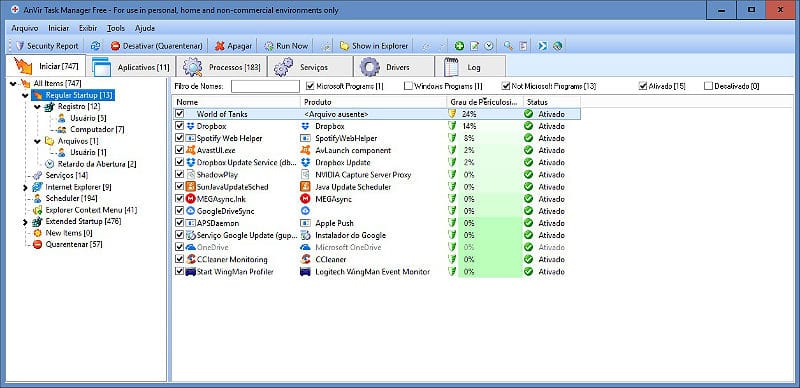
3 – Arranque programado
Caso verifique que algum programa fundamental está a atrasar significativamente o arranque do seu PC, mas que seja fundamental para o seu trabalho, saiba que poderá atrasar o seu arranque. Para isso, deve clicar no software escolhido com o botão direito do rato e optar por mover para a ‘Lista de Aberturas Retardadas’.
Esta opção irá fazer, por defeito, com que a abertura da aplicação seja retardada em um minuto, podendo ajustar esse tempo conforme desejado. Poderá ainda escolher para correr essa aplicação como administrador, determinar o nível de prioridade ou até os dias (todos, semana, fins de semana) em que esta opção ficará activa.